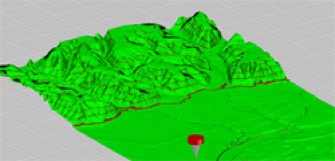
Jak již sám název produktu napovídá AutoCAD Map 3D svým uživatelům nabízí plnou funkčnost aplikace AutoCAD a dále funkce, které jsou především zaměřeny na tvorbu a aktualizaci dat v různorodých oblastech.
Skoro každého při pohledu na tento název napadne: „To je asi nějaký AutoCAD na mapy nebo mapování“ nebo něco podobného a teprve až na druhý pohled uživatel zjistí, že určení produktu AutoCAD Map přesahuje jen prostý překlad anglického slova „map“ jako nakreslení, zakreslení, vyznačení mapy nebo plánu a nebo také zpracování tabulky, diagramu a grafu. Obecně lze říci, že AutoCAD Map 3D je inteligentní AutoCAD pro projektanty, geodety, správce inženýrských sítí a další uživatele, kteří potřebují výkonný nástroj pro tvorbu a editaci výkresů a map.Nejlépe produkt popíší každodenní úlohy, které s ním může uživatel vyřešit.
Zpracování vstupních dat
Pokud jste uživatelem AutoCAD Map 3D 2009, tak máte aktuálně možnost si stáhnout (buď ostrou nebo zkušební verzi) tzv. Zeměměřických nástrojů. Při zpracování návrhů, plánů, map a projektů je čas od času potřeba načíst do DWG výkresu data z terénních měření v podobě seznamu souřadnic. Jmenovaný nástroj umožní :
- načíst strukturované seznamy souřadnic do výkresu
- vytvořit 3D model terénu
- nad modelem terénu vygenerovat vrstevnicový plán
- barevně zvýraznit vytvořený model dle různých kritérií.
Nástroj umožní velmi kvalitně zobrazit a zpracovat výstupy z terénních měření a poskytne dostatečně informace o 3D v oblasti daného projektu, neposkytuje však funkčnost např. tvorbu podélných a příčných řezů a další úlohy, na které se orientují jiné specializované produkty Autodesku (např. AutoCAD Civil 3D).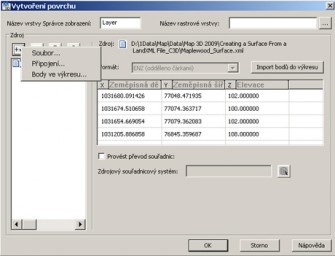
Obr. 1 Načtení seznamu souřadnic do výkresu
Obr. 2 Vytvoření 3D modelu terénu s následným barevným zvýrazněním dle výšek bodů
Data z různorodých datových zdrojů
Při práci na projektech, v rámci komunikace a výměny dat s dodavateli a odběrateli se každý setkává s nutností načítat data v jiných formátech než je přímo DWG. V dnešní době se rozšiřuje možnost výměny dat i o rastrové formáty a data uložená přímo v relační databázi. AutoCAD Map umožňuje stále načítat/ukládat souborová data přes funkce Import resp. Export a následně s takovými daty pracovat jako ve výkrese DWG. Další možností je využití technologie FDO (Feature Data Objects) pro přímé připojení vektorových, rastrových a databázových dat pro prostředí Map 3D bez nutnosti konverze. Načtení těchto dat může být také pouze za účelem jejich zobrazení, barevného zvýraznění a tisku.
Technologie FDO je platforma společnosti Autodesk umožňující přístup k prostorovým datům. Základ technologie je založen na otevřených standardech, aby byly eliminovány případné obtíže, ke kterým dochází při práci a výměně dat z různých systémů. Pomocí zprostředkovatelů FDO se uživatel může připojit přímo ke zdrojům prvků ve formátu ESRI ArcSDE a SHP, Oracle, Microsoft SQL Server a MySQL a také přistupovat k veřejným zdrojům dat prostřednictvím služeb WMS a WFS. Použít lze také zprostředkovatele dat vytvořené autory v otevřeném zdrojovém kódu, které používají technologii FDO. Výsledkem je, že kdokoliv může vytvořit mapu pomocí hladin dat z mnoha různých zdrojů a přitom přistupovat ke všem těmto datovým zdrojům stejným způsobem.
Při uspořádání a klasifikaci dat pomocí technologie FDO pro přístup k datům mohou uživatelé pracovat s mnohem většími sadami dat než v tradičních souborech DWG. Hlavní rozdíl mezi DWG daty a daty načtenými pomocí FDO je ten, že v souboru DWG je styl vlastností objektu řízen danou CAD entitou naproti tomu data uložená ve zdroji FDO nemají žádné styly. To znamená, že uživatel má možnost pomocí stylování aplikacemi AutoCAD Map 3D a MapGuide vytvořit různé mapy s různým znázorněním stejných dat bez nutnosti jejich kopírování a vytváření několika verzí dle prezentačního záměru. Například lze jinak uspořádat hladiny, změnit barvy, použít průhlednost a nastavit témata entit podle jejich atributů.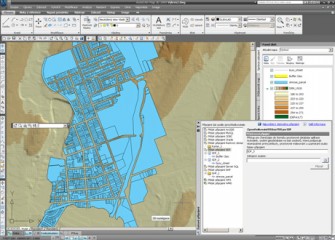
Obr. 3 Načtení dat ve formátu SHP, DEM a SDF pomocí technologie FDO
DGW výkres jako inteligentní informace
Pomocí aplikace AutoCAD Map 3D mohou uživatelé rozšířit své stávající pracovní postupy a začít využívat některé nástroje zdánlivě určené jen pro GISové pracovníky. Jedním z nich je možnost uložení některých informací z DWG výkresu nebo jiných zdrojů načtených pomocí FDO do úložiště prostorových dat, například ve formátu SDF(Spatial Database File). SDF je otevřený formát pro ukládání geometrie i připojených atributů. Formát SDF je alternativa formátu DWG a je orientovaná na využití nejen vektorové kresby. Některé výhody formátu SDF oproti formátu DWG :
- lze do něj ukládat o řád větší objem dat než do souboru DWG
- velmi rychlý přístup k datům -> umožňuje aplikacím AutoCAD Map 3D a MapGuide (Autodesk MapGuide Enterprise a MapGuide Open Source) načítat a zobrazovat desítky tisíc prvků za sekundu
- nabízí uživatelům první krok při ukládání dat do „databázového“ prostředí bez nutnosti pořizování relační databáze pro začátky práce s GIS
- do souboru SDF lze uložit jednu nebo několik klasifikovaných tříd prvků
- správa souboru je snadná a umožňuje přístup do schématu databází
- zhodnocení stávajících DWG výkresů o další informace a možnost jejich jednoduššího sdílení s dalšími uživateli
- formát SDF je možné připojit pomocí technologie FDO.

Obr. 4 Uložení pasportu inženýrských sítí do formátu SDF
DGW výkres v relační databázi
Předchozí princip práce s SDF formátem je stále založen na souborovém ukládání dat, i když posunutým dopředu. AutoCAD Map 3D nabízí další krok a tím je ukládání jak grafických, tak popisných dat do prostředí relační databáze. Otázkou při ukládání dat pak nejsou zkratky různých typů souborů, ale správné nastavení schémat, cest a uživatelských práv. Co když se uživatel rozhodne přejít z jednoho typu řešení databází k jinému? Pro AutoCAD Map 3D žádný problém - libovolné schéma databáze lze převést na jiné. Pro práci uživatelé nepotřebují vlastní middleware a proto nejsou nikdy závislí na jedné databázi nebo dodavateli softwaru. Hlavní výhody využívání databázového úložiště dat :
- zabezpečení a škálovatelnost relační databáze
- možnost čtení a zápisu libovolných informací více uživateli dle nastavených práv
- datové modely vytvořené na základě oborového zaměření zákazníků
- sdílení dat nejen CAD/GIS aplikacemi -> lepší návratnost investic.
Efektivní práce s daty
Nezáleží na tom, zda jsou data uložená v souboru nebo v databázi, stejně s nimi chce každý pracovat rychle a efektivně. Map 3D nabízí přístup k datům pomocí tzv. dotazů. Není třeba se hned znepokojovat tím, jak název dotaz zní... I v klasickém CADu se lze dotazovat na délku, úhel apod. Dotaz v Map 3D slouží na dotazování grafických a popisných informací ze zdrojových dat. Např. v plánu rozsáhlého města si lze pomocí dotazů načíst pouze centrum města kolem radnice, zobrazit si pouze hladiny inženýrských sítí a z nich pouze množinu bloků, které definují bodové objekty na vedeních. Výsledkem je výřez dle definovaných kritérií a i když zdrojová data mohou mít několik MB dat, tak uživatel pracuje pouze s nepatrnou částí. Tímto způsobem lze připojená data velmi rychle a jednoduše také modifikovat. Uživatel např. může přejmenovat hladiny v několika výkresech na firemní standard a to v jednom kroku nebo změnit definice bloků tím, že si vytvoří šablonu, ve které je definované jaký blok se má nahradit kterým.
Obr. 5 Definování zobrazení plochy a bloků do výkresu
AutoCAD Map 3D se také od AutoCADu liší tím, že umožňuje některé činnosti dělat v jednom kroku, na jedno kliknutí myši. Vzorovým příkladem může být transformace dat. V AutoCADu uživatel po výběru dat musí zvolit funkce posun, otočení a změna měřítka; v AutoCADu Map vybere entity a zvolí funkce transformace.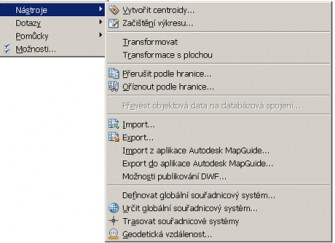
Obr. 6 Užitečné funkce pro každodenní činnost
Častým jevem bývá „nečistota“ grafických dat, která může vzniknout vektorizací dat, importy mezi formáty, nevyužíváním uchopovacích módů AutoCADu apod. Každopádně tím vzniká nekvalitní grafický podklad, která není vhodný pro další zpracování nebo dokonce pro ukládání do prostředí databáze. Pro zbavení se těchto neduhů nabízí AutoCAD Map 3D funkci vyčištění výkresu. Uživatel se automaticky dle nastavených parametrů zbaví nedotahů, přetahů, duplicit a může také např. redukovat výšku Z u objektů. Takových to příkladů v každodenní práci např. projektanta by se dalo najít daleko více.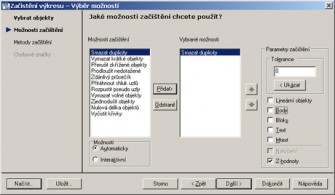
Obr. 7 Nastavení začištění výkresu
Závěrem
Pokud byste chtěli poznat další tváře produktu AutoCAD Map 3D tak navštivte stránky www.autodeskclub.cz/map.
Autor, Ing. Pavel Robek,
pracuje ve společnosti Tech Data Distribution.
